حمل و نقل پورت را برای FAST FWR200 فعال کنید
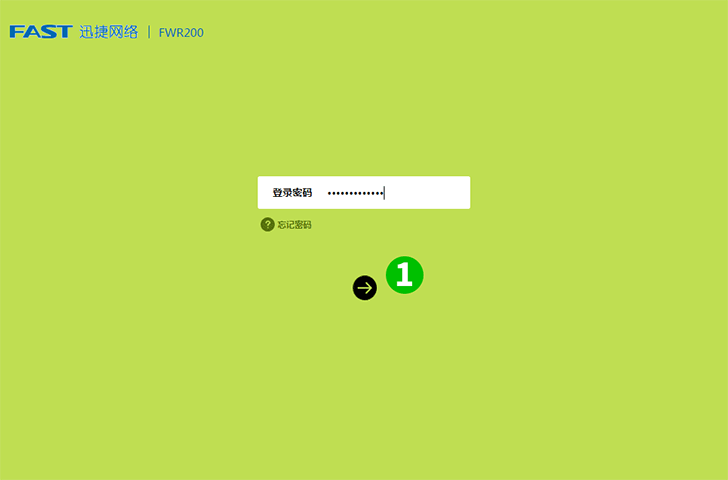
1 با گذرواژه خود وارد FAST شوید
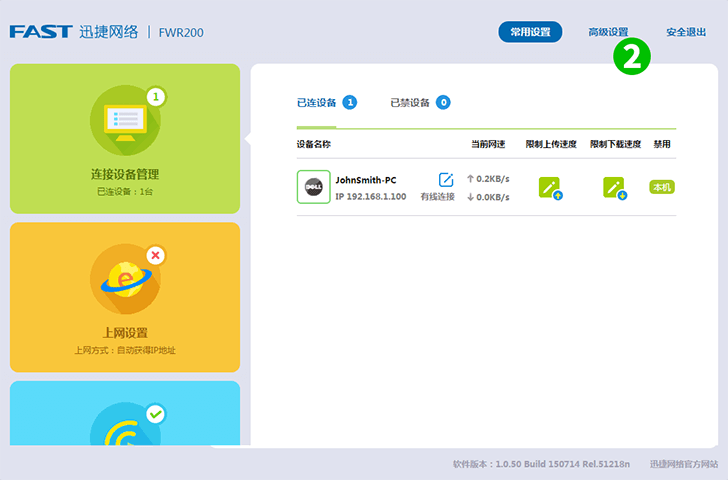
2 روی "Advanced settings" کلیک کنید
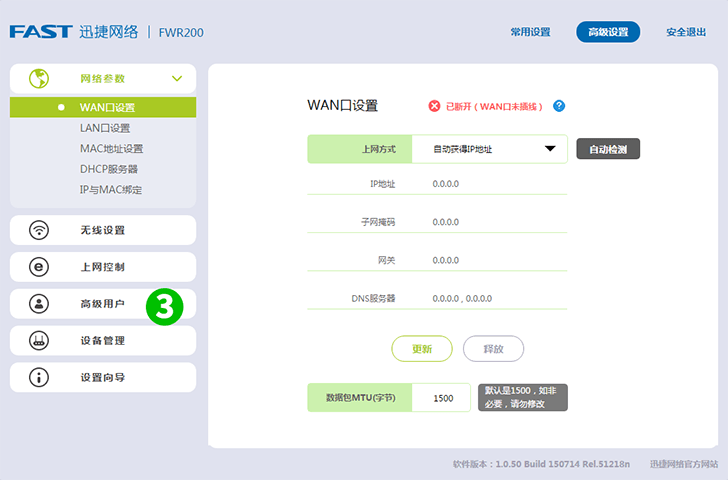
3 روی "Advanced users" کلیک کنید
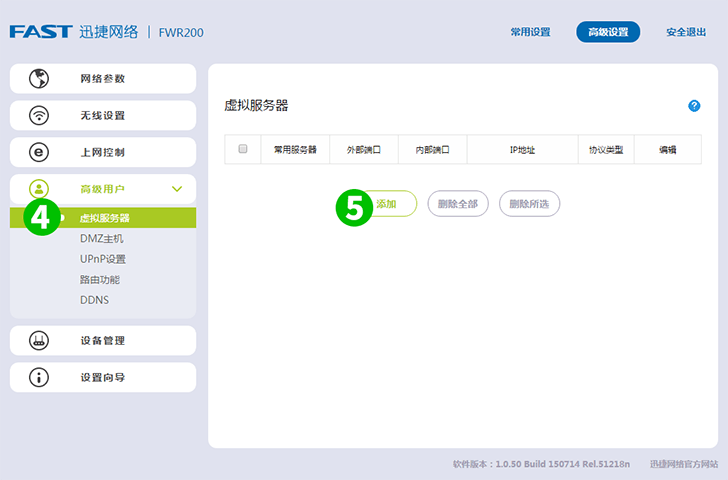
4 در منوی اصلی سمت چپ روی "Virtual server" کلیک کنید
5 "HTTP" را انتخاب کنید و رایانه شخصی cFos Personal Net از لیست گزینه ها در حال اجرا است
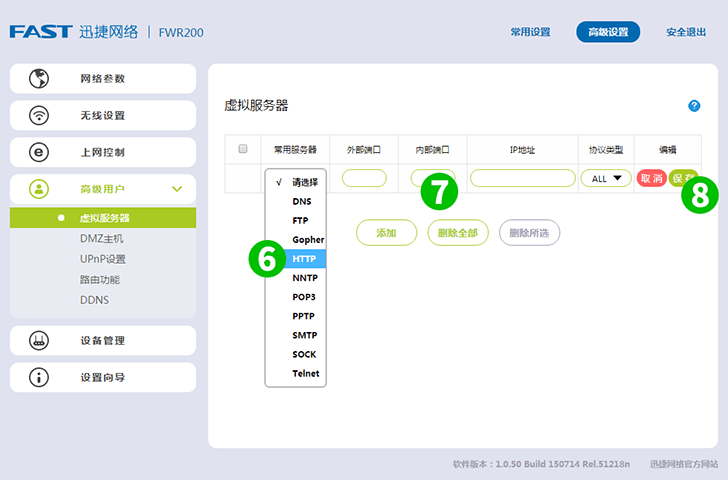
6 "HTTP" را انتخاب کنید و رایانه شخصی cFos Personal Net از لیست گزینه ها در حال اجرا است
7 اطلاعات درگاه را وارد کنید
8 روی "Apply" کلیک Apply
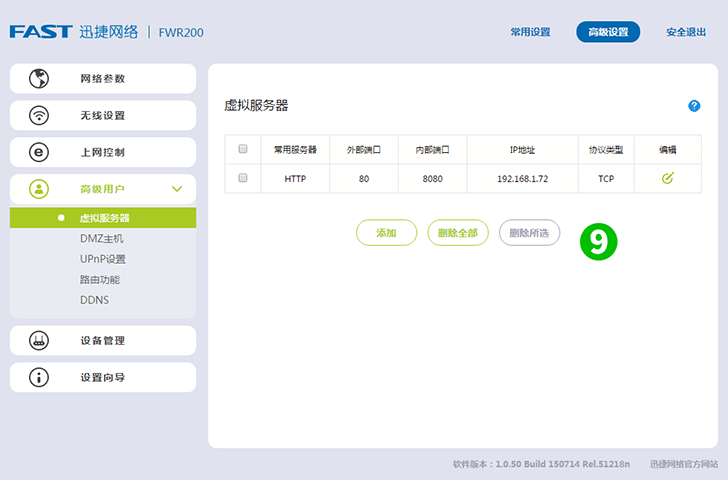
9 حمل و نقل پورت اکنون برای رایانه شما پیکربندی شده است و می توانید از FAST خود خارج شوید
حمل و نقل پورت را برای FAST FWR200 فعال کنید
دستورالعمل فعال سازی بندر حمل و نقل برای FAST FWR200